Fedora 22版本于今年5月发布,在这次的更新中加入了不少新功能,且界面美观了很多,而很多用户的系统版本还停留在Fedora 21,Fedora 21要如何升级到Fedora 22呢?
先将Fedora 21的所有软件包更新到最新状态
第一步是先将Fedora 21的所有软件包更新到最新状态。使用一条 sudo dnf update 命令即可:
sudo dnf update
其实在 Fedora 21 中就可以使用 dnf 进行软件包的管理了,只不过在 21 中是 dnf 和 yum 并存,而在 Fedora 22 中是完全抛弃了 yum 。dnf 命令和 yum 命令几乎是完全兼容的,切换起来没有难度。
安装fedup软件包
此次升级的工具是 fedup 。该软件包需要自己安装,命令如下:
sudo dnf install fedup
升级系统
第三步就是升级系统了。直接使用如下命令:
sudo fedup --network 22
解决系统升级过程出错的问题
本以为一切升级过程会一切顺利,结果升级过程中出现了意外。错误提示也很清楚,说的是 python 语言对 ascii 字符的解析错误。在网上使用该错误信息进行搜索,发现这是 python 脚本编写的问题,载入 utf-8 模块即可解决。说明 fedup 软件包还存在一点点缺陷,这个 Bug 我已经提交了。但是我自己不可能去修改 fedup 的脚本。我是如何解决这个问题的呢?很简单,将系统语言改成英文即可。升级完成后再修改成中文。也就是说,中文系统在升级的过程中会出错,而英文的不会。
重启系统
重启系统,在Grub 的启动界面中选择第一项,如下图:
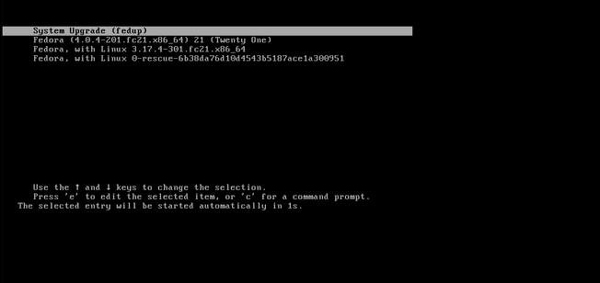
然后等待升级的完成,这个需要点时间。
新系统的变化
升级过程很顺利,升级后的系统也很稳定。升级的系统和新安装的系统的区别就是尽量保持了用户的配置。比如我升级后的系统连壁纸都没有变,而新安装的系统则是有另外一套壁纸。但是 Fedora 22 和 Fedora 21 相比还是有点小变化,窗口主题没有了, gnome-tweak-tool 里也没办法设置窗口主题了,只能设置 GTK+ 主题。因此,我告别了 clearlooks ,选择了默认的主题。而 Fedora 22 的默认主题和之前的版本相比,确实漂亮很多。
上面就是Fedora 21升级到Fedora 22的方法介绍了,Fedora 21版本的用户如果没有提示自动更新通知,可按本文的方法手动升级到Fedora 22。
新闻热点
疑难解答